
Oft er ástandið þegar ég auka nauðsynlega PDF-skránni greinir notandinn skyndilega að það geti ekki framleitt nauðsynlegar aðgerðir með skjalinu. Og allt í lagi, ef við erum að tala um að breyta innihaldi eða afrita það, en sumir höfundar koma frekar og banna prentun og jafnvel lesa skrána yfirleitt.
Í þessu tilviki snýst það ekki um sjóræningi efni. Oft er slík vernd komið á frjálst dreift skjölum vegna aðeins höfunda þeirra. Sem betur fer er vandamálið leyst einfaldlega - bæði þökk sé forritum þriðja aðila og nota netþjónustu, sem sumir verða í þessari grein.
Hvernig á að fjarlægja vörn frá PDF skjalinu á netinu
Vefur verkfæri fyrir "opna" PDF skrár hafa nú mikið, en ekki allir þeirra rétt að takast á við aðalhlutverk þeirra. Hér eru bestu lausnir af þessu tagi núverandi og fullbúin starfsmenn.Aðferð 1: Smallpdf
Þægileg og hagnýtur þjónusta til að fjarlægja vörn með PDF skrám. Auk þess að útrýma öllum takmörkunum á að vinna með skjali, að því tilskildu að það sé ekki flókið dulkóðun á því, getur litlaDF einnig fjarlægt lykilorðið.
Online Service Smallpdf
- Smelltu bara á undirskriftarsvæðið "Veldu File" og hlaða niður viðeigandi PDF skjalinu á síðuna. Ef þú vilt, getur þú flutt inn skrá frá einum af tiltækum skýjageymslum - Google diskur eða Dropbox.

- Eftir að þú hefur hlaðið niður skjalinu skaltu merkja hlutinn sem staðfestir að þú hafir rétt til að breyta og opna það. Smelltu síðan á "Fjarlægja vörn með PDF!"
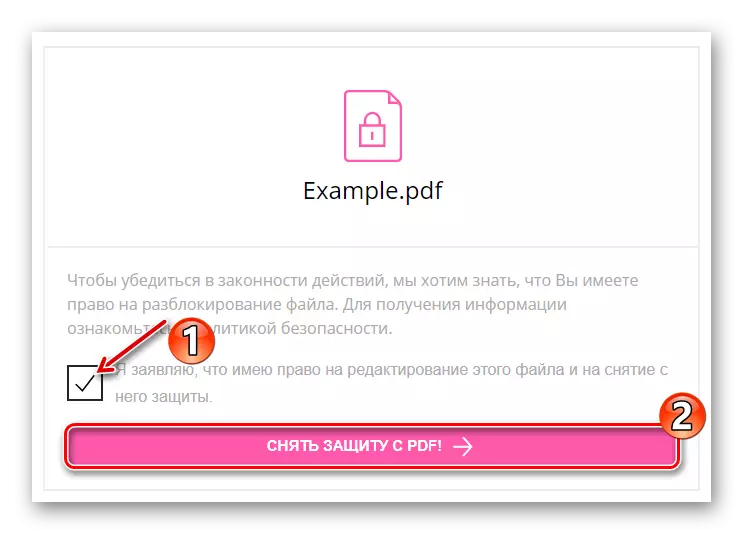
- Í lok málsmeðferðarinnar verður skjalið tiltækt til að hlaða niður með því að smella á hnappinn "Download File".

Fjarlægi vörn frá PDF-skránni í SmallPDF tekur að lágmarki. Að auki veltur allt á stærð upptökuskjalsins og hraða nettengingarinnar.
Við athugaðu einnig að auk þess að opna þjónustuna býður upp á önnur verkfæri til að vinna með PDF. Til dæmis er virkni fyrir aðskilnað, samtök, samþjöppun, umbreyta skjöl, auk þess að skoða og breyta.
Þess vegna, bara nokkrar smelli með músinni sem þú færð PDF-skrá án lykilorðs, dulkóðunar og takmarkanir á að vinna með það.
Aðferð 3: pdfio
Annað online tól til að opna PDF skrár. Þjónustan hefur svipað nafn með auðlindinni sem fjallað er um hér að ofan, svo það er frekar einfalt að rugla saman þeim. PDFio inniheldur fjölbreytt úrval af aðgerðum til að breyta og breyta PDF skjölum, þar á meðal einnig að fjarlægja valkostinn.
Online Service PDfio.
- Til að hlaða niður skránni á síðuna skaltu smella á "SELECT PDF" hnappinn á miðsvæðinu.
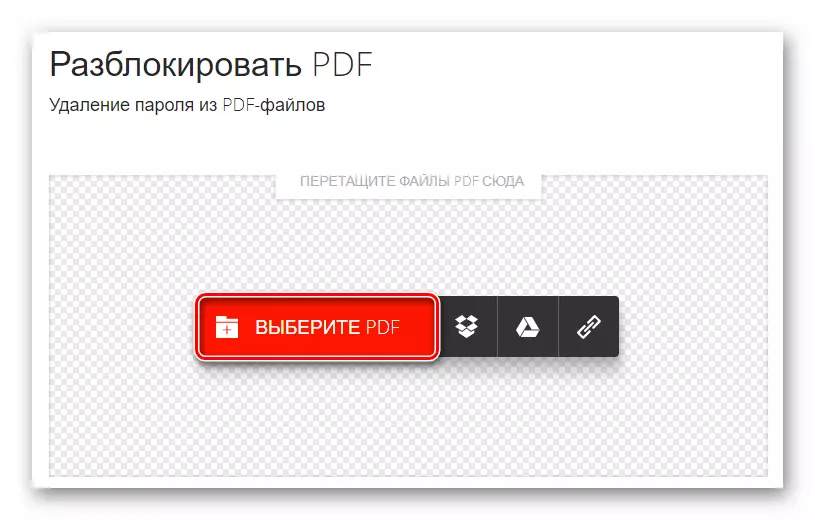
- Merktu hlutinn sem staðfestir að þú hafir rétt til að opna innflutt skjal. Smelltu síðan á "Opnaðu PDF".

- Skrávinnsla í PDFIO kemur mjög fljótt. Í grundvallaratriðum veltur það allt á hraða internetsins og stærð skjalsins.
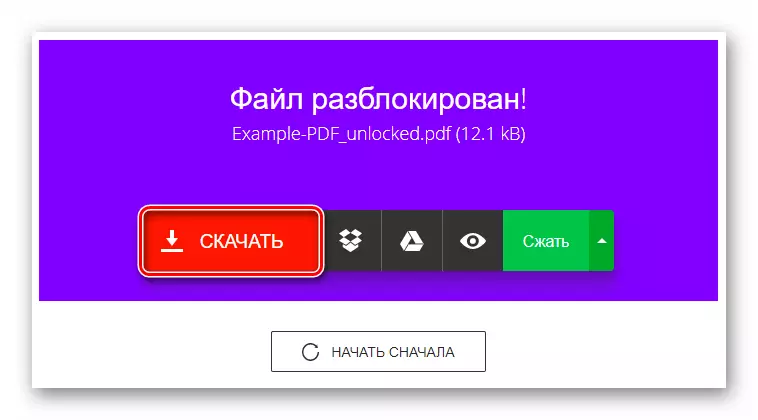
Þú getur sótt framleiðsla þjónustunnar við tölvuna þína með því að nota "Download" hnappinn.
Úrræði er mjög þægilegt að nota, og ekki aðeins þökk sé vel hugsaðri tengi vefsvæðisins, heldur einnig mikil hraði að ljúka verkefnum.
Þess vegna verða skjölin sem eru unnin í Ilovepdf strax vistaðar í minni tölvunnar.
Lesa einnig: Fjarlægðu vörnina með PDF-skránni
Almennt er meginreglan um rekstur allra ofangreindra þjónustu sú sama. Eina hugsanlega mikilvægur munur á hraða að framkvæma verkefni og stuðning við PDF skrár með sérstaklega flóknum dulkóðun getur verið.
